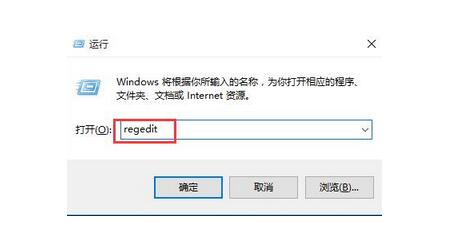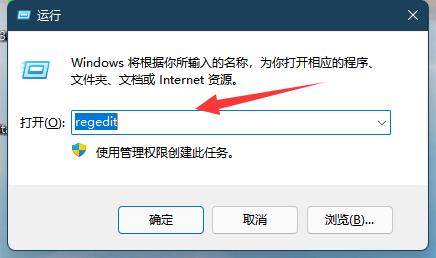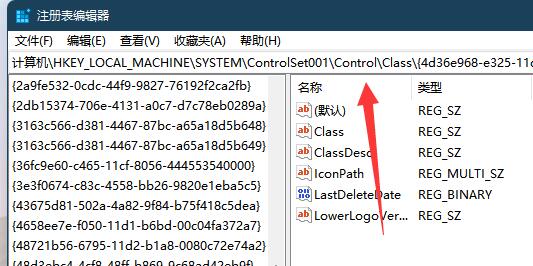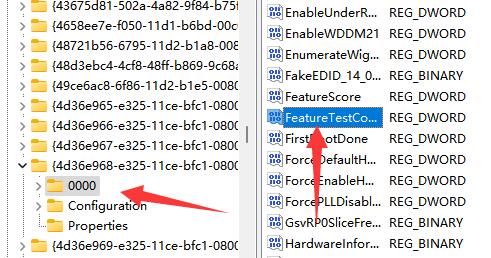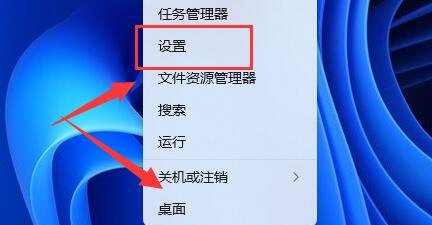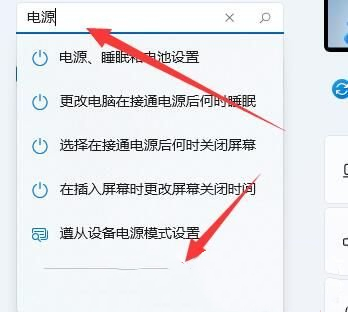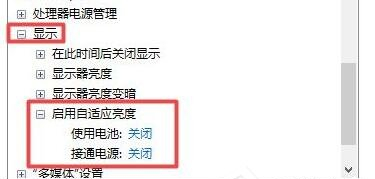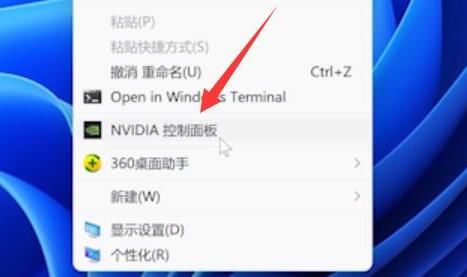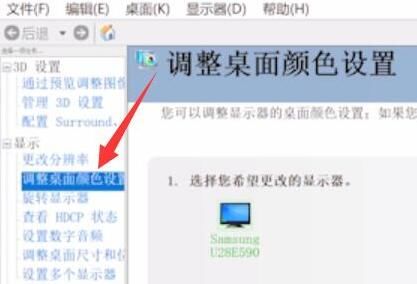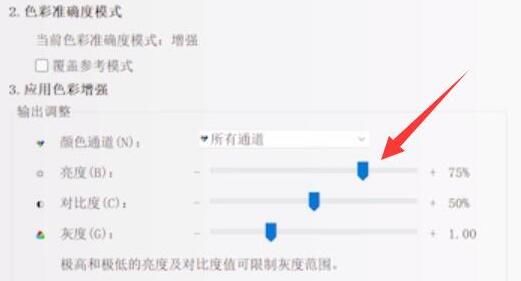win11屏幕亮度无法调节怎么办?win11屏幕不能调节亮度解决方法
简单到家
 3299人浏览
3299人浏览
 2024-06-06
2024-06-06
我们在使用电脑的过程中,难免会需要调整屏幕的亮度,根据环境来调整能够减少对眼睛的伤害,而一些使用win11系统win11系统的用户遇到了屏幕亮度无法调节的问题,许多人面对这个问题都不知道应该如何解决,那么本期win11教程win11教程就来分享完整的操作步骤,如果你也有此问题,欢迎来啄木鸟维修啄木鸟维修官网获取完整的操作步骤吧。
win11屏幕亮度无法调节怎么办
1、同时按下键盘“Win+R”打开运行。
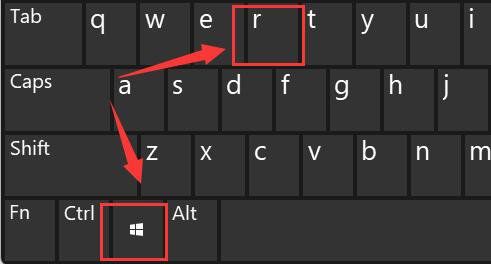
2、在其中输入“regedit”回车确定打开注册表。
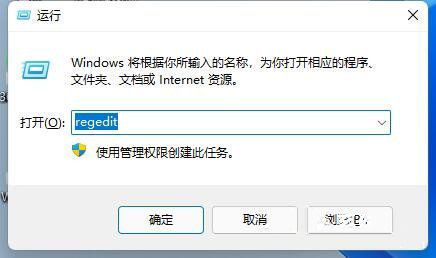
3、将“计算机\HKEY_LOCAL_MACHINE\SYSTEM\ControlSet001\Control\Class\{4d36e968-e325-11ce-bfc1-08002be10318}”复制进上方路径。
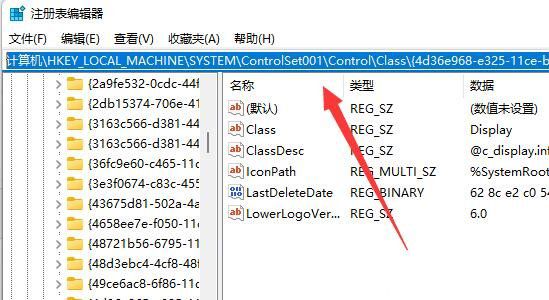
4、点击左边的“0000”文件夹,双击打开“FeatureTestControl”。
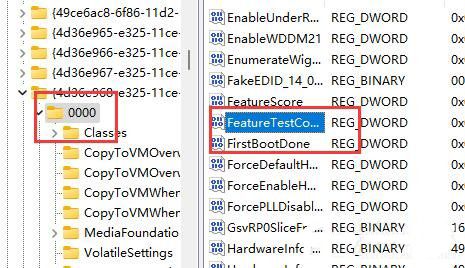
5、将数值数据更改为“ffff”,点击“确定”,再重启电脑即可正常调节亮度。
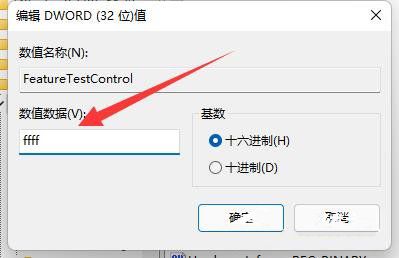
6、除了可以使用系统调节亮度外,我们也可以使用显示器自带的亮度调节功能哦。
上述内容为转载或编者观点,不代表简单到家意见,不承担任何法律责任。
服务推荐
更多>
资讯推荐
更多>
win10系统屏幕亮度无法调节怎么办
 2759浏览
2759浏览
 2024-11-21
2024-11-21
 2759浏览
2759浏览
 2024-11-21
2024-11-21